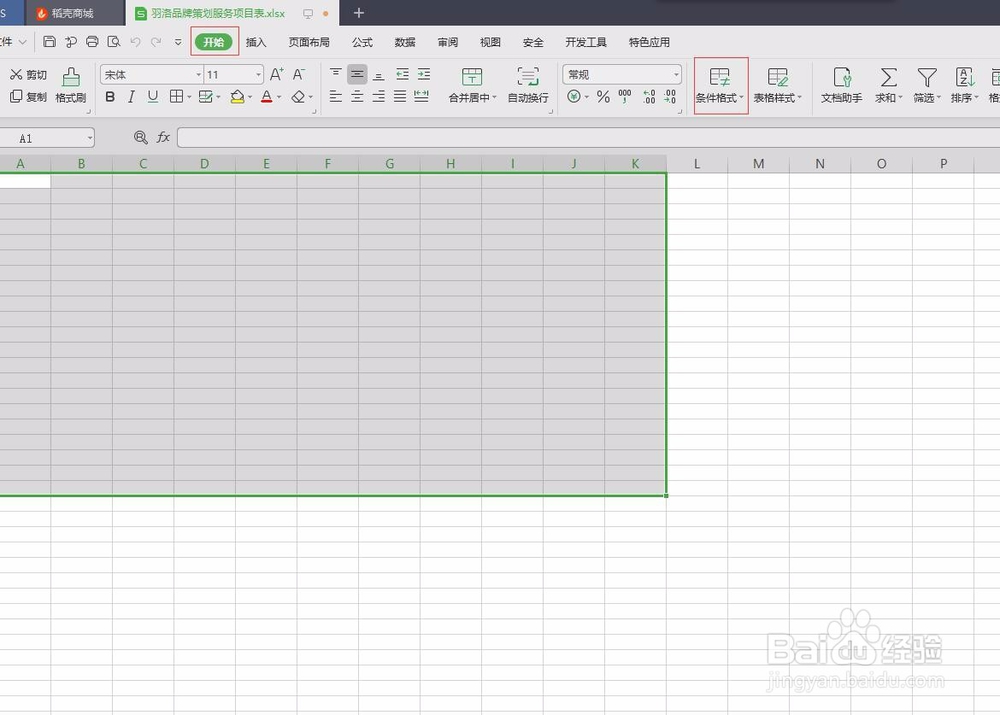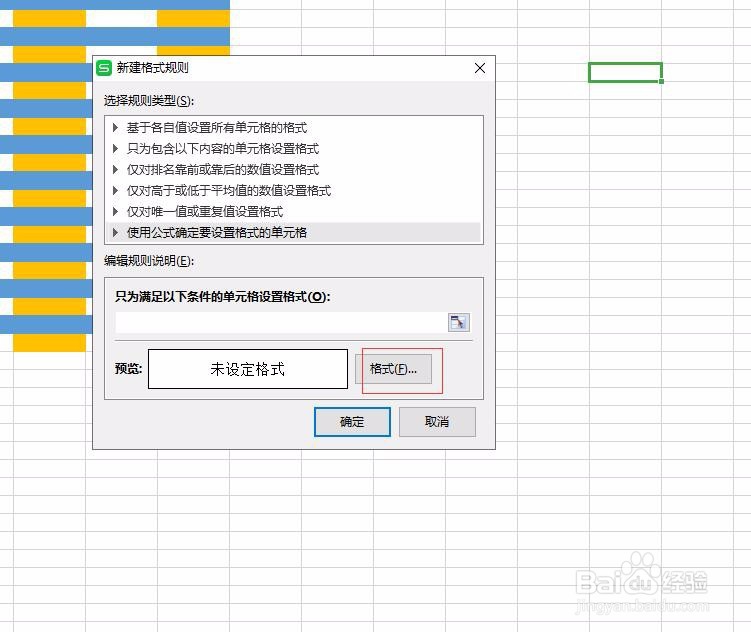Excel表格如何设置奇偶列背景颜色不一样
1、步骤一:打开一个excel表格,并选中需要填充的区域
2、步骤二:在菜单栏按照如下操作,“开始”--“条件格式”并点击
3、步骤三:点击后出现新的菜单栏选择“新建规则”并点击
4、步骤四:点击后出现的弹框中,寻找到“使用公式确定要设置格式的单元格”并点击
5、步骤三:输入公式=MOD( COLUMN(),2 )=1
6、步骤四:同时选择右下角格式,在格式中进行调整需要的颜色
7、步骤五:重复操作步骤一和步骤二,在此输入公式=MOD( ROW(),2 )=0同时选择右下角格式,在格式中进行调整需要的颜色
声明:本网站引用、摘录或转载内容仅供网站访问者交流或参考,不代表本站立场,如存在版权或非法内容,请联系站长删除,联系邮箱:site.kefu@qq.com。
阅读量:57
阅读量:50
阅读量:20
阅读量:76
阅读量:29